CAD怎么去掉标注的引线
在使用CAD制图的时候,我们经常会用到标注,它能够帮助我们快速、清晰地了解图形尺寸特性,但是有些时候,标注自动显示的引线、尺寸线可能我们并不需要,这样会让图纸显示更加简洁,那么如何去掉这些不需要的标注线呢?下面以角度标注为例,讲一下怎么去掉标注中间的尺寸线:
1、绘制一个角,并对它的角度进行标注
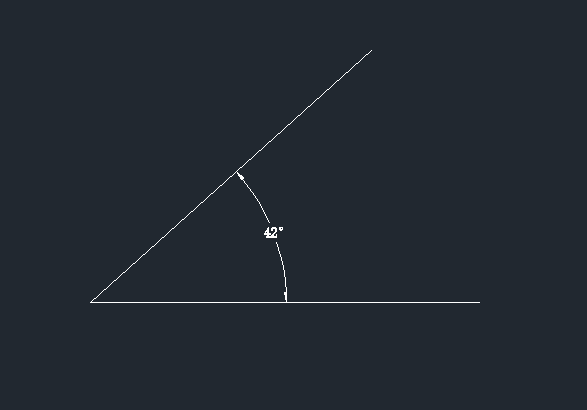 2、在选项卡中找到标注样式设置的图标,单击进入标注样式管理器
2、在选项卡中找到标注样式设置的图标,单击进入标注样式管理器
 3、选择需要的样式后,点击修改
3、选择需要的样式后,点击修改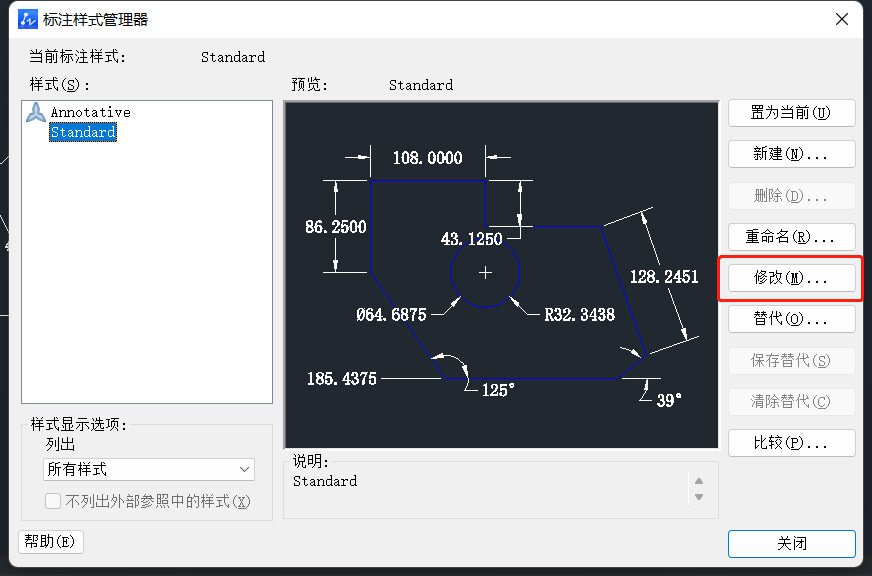 4、点击“标注线”选项,在尺寸线中选择隐藏尺寸线1和尺寸线2。
4、点击“标注线”选项,在尺寸线中选择隐藏尺寸线1和尺寸线2。
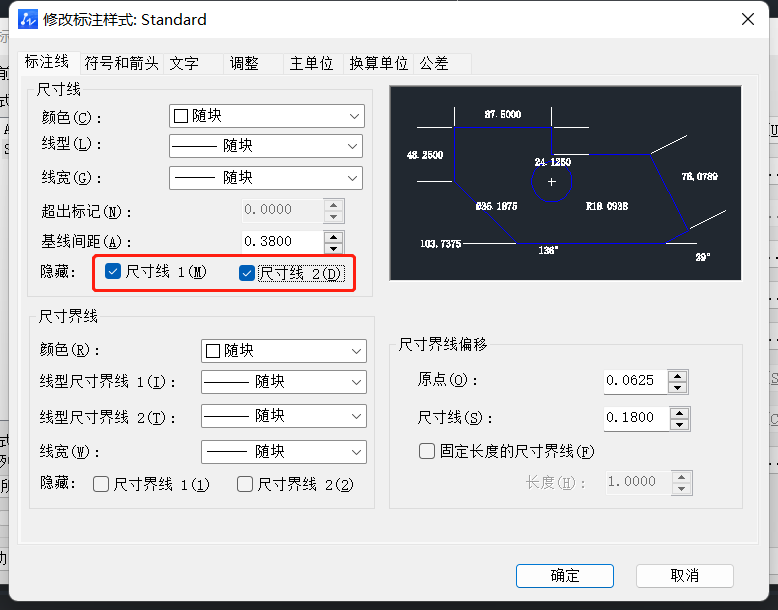 6、全部勾选好后,选择确定,关闭标注样式管理器
6、全部勾选好后,选择确定,关闭标注样式管理器
8、我们就会发现角度标注的尺寸线已经隐藏了
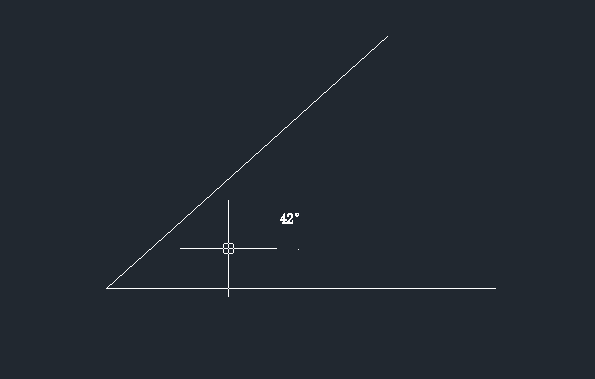 以上就是CAD角度标注怎么去掉中间的尺寸线的方法,希望以上内容对你有所帮助,感兴趣的小伙伴快来试试吧。
以上就是CAD角度标注怎么去掉中间的尺寸线的方法,希望以上内容对你有所帮助,感兴趣的小伙伴快来试试吧。
推荐阅读:国产CAD
推荐阅读:CAD软件
·2024中望教育渠道合作伙伴大会成功举办,开启工软人才培养新征程2024-03-29
·中望将亮相2024汉诺威工业博览会,让世界看见中国工业2024-03-21
·中望携手鸿蒙生态,共创国产工业软件生态新格局2024-03-21
·中国厂商第一!IDC权威发布:中望软件领跑国产CAD软件市场2024-03-20
·荣耀封顶!中望软件总部大厦即将载梦启航2024-02-02
·加码安全:中望信创引领自然资源行业技术创新与方案升级2024-01-03
·“生命鸨卫战”在行动!中望自主CAx以科技诠释温度,与自然共未来2024-01-02
·实力认证!中望软件入选毕马威中国领先不动产科技企业50榜2023-12-27
·玩趣3D:如何应用中望3D,快速设计基站天线传动螺杆?2022-02-10
·趣玩3D:使用中望3D设计车顶帐篷,为户外休闲增添新装备2021-11-25
·现代与历史的碰撞:阿根廷学生应用中望3D,技术重现达·芬奇“飞碟”坦克原型2021-09-26
·我的珠宝人生:西班牙设计师用中望3D设计华美珠宝2021-09-26
·9个小妙招,切换至中望CAD竟可以如此顺畅快速 2021-09-06
·原来插头是这样设计的,看完你学会了吗?2021-09-06
·玩趣3D:如何使用中望3D设计光学反光碗2021-09-01
·玩趣3D:如何巧用中望3D 2022新功能,设计专属相机?2021-08-10
·CAD选择对象的技巧汇总2021-05-31
·CAD设置选择组形式2023-08-30
·CAD如何让块随着参数变化而变化2020-12-22
·CAD中任意三角形画法2019-04-09
·CAD中wipeout命令如何遮盖图层2019-01-25
·CAD2010怎样安装教程方法2020-02-26
·CAD的常用快捷键对比图2017-07-24
·怎样显示隐藏文件和文件扩展名2017-02-13














